Configurare avvisi nelle App contenitore di Azure
Gli avvisi di Monitoraggio di Azure notificano l’utente in modo che sia possibile rispondere rapidamente ai problemi critici. Esistono due tipi di avvisi che è possibile definire:
- Gli avvisi di metriche, basati sui dati delle metriche di Monitoraggio di Azure
- Gli avvisi di log, basati sui dati di Log Analytics di Monitoraggio di Azure
È possibile creare regole di avviso dai grafici delle metriche in Esplora metriche e dalle query in Log Analytics. È anche possibile definire e gestire gli avvisi dalla pagina Monitoraggio>avvisi. Per altre informazioni sugli avvisi, vedere Panoramica degli avvisi in Microsoft Azure.
La pagina Avvisi nella sezione Monitoraggio della pagina dell'app contenitore mostra tutti gli avvisi dell'app. È possibile filtrare l'elenco in base al tipo di avviso, alla risorsa, al tempo e alla gravità. È anche possibile modificare e creare nuove regole di avviso da questa pagina.
Creare regole di avviso per le metriche
Quando si creano regole di avviso basate su un grafico delle metriche in Esplora metriche, gli avvisi vengono attivati quando i dati delle metriche corrispondono alle condizioni delle regole di avviso. Per altre informazioni sulla creazione di grafici delle metriche, vedere Usare Esplora metriche
Dopo aver creato un grafico delle metriche, è possibile creare una nuova regola di avviso.
- Selezionare Nuova regola di avviso. La pagina Crea una regola di avviso viene aperta nella scheda Condizione . Qui si trova una condizione popolata con le impostazioni del grafico delle metriche.
- Selezionare la condizione.
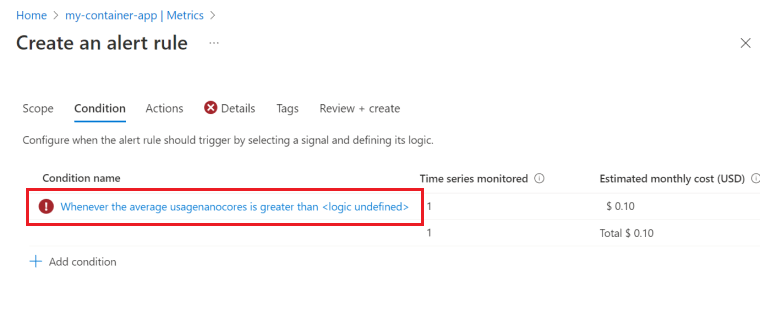
- Modificare la sezione Logica avviso per impostare i criteri di avviso. È possibile impostare l'avviso perché si attivi quando il valore della metrica è maggiore, minore o uguale a un valore soglia. È anche possibile impostare l'avviso perché si attivi quando il valore della metrica non rientra in un intervallo di valori.
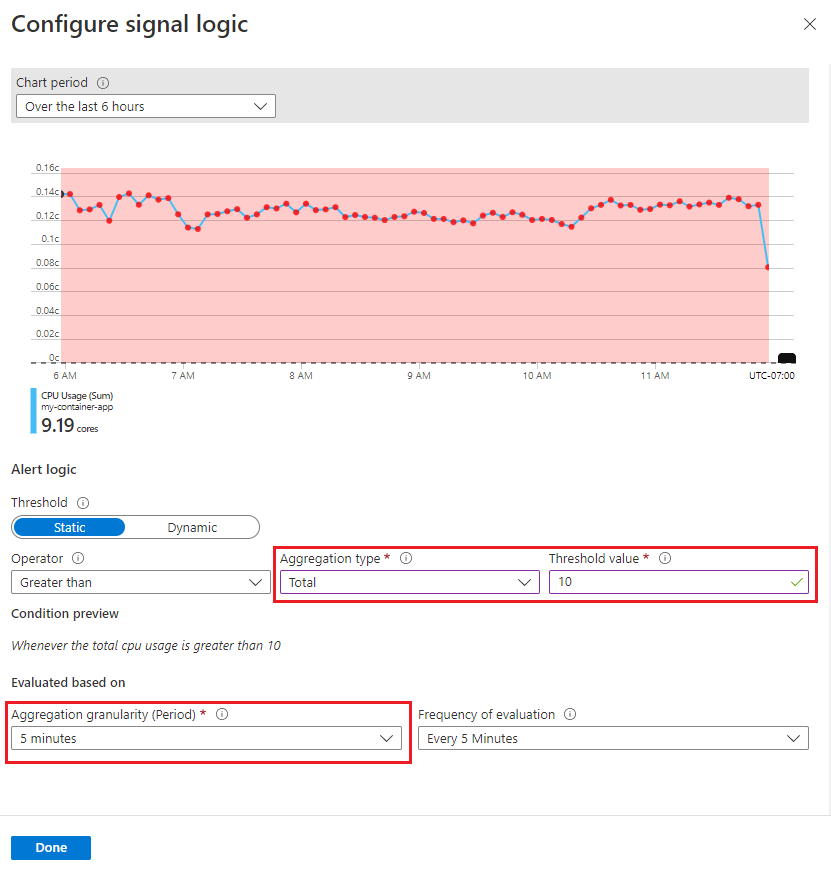
- Selezionare Fatto.
- È possibile aggiungere altre condizioni alla regola di avviso selezionando Aggiungi condizione nella pagina Crea una regola di avviso.
- Selezionare la scheda Dettagli.
- Immettere un nome e una descrizione per la regola di avviso.
- Selezionare Rivedi e crea.
- Seleziona Crea.
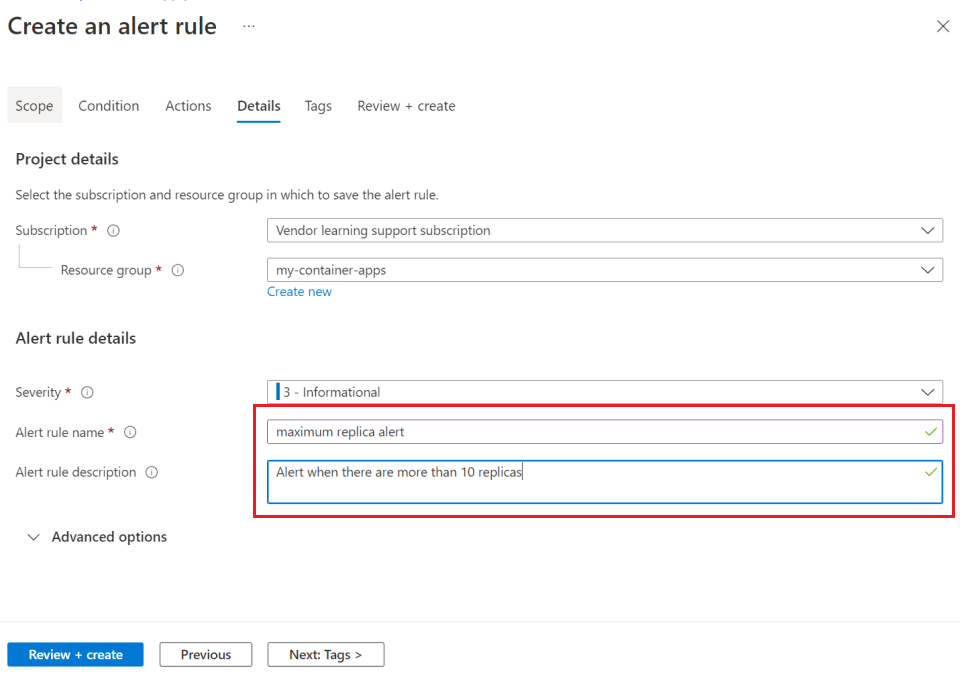
Aggiungere condizioni a una regola di avviso
Per aggiungere altre condizioni alla regola di avviso:
- Selezionare Avvisi dal menu a sinistra nella pagina dell'app contenitore.
- Selezionare Regole di avviso dal menu in alto.
- Selezionare un avviso dalla tabella.
- Selezionare Aggiungi condizione nella sezione Condizione.
- Selezionare una metrica tra quelle elencate nel riquadro Seleziona un segnale.
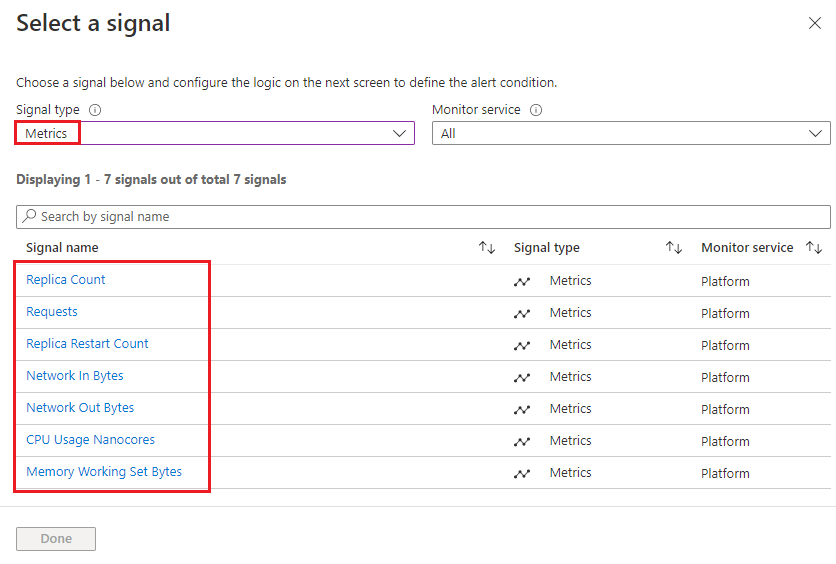
- Configurare le impostazioni per la condizione di avviso. Per altre informazioni sulla configurazione di avvisi, vedere Gestire gli avvisi delle metriche.
È possibile ricevere singoli avvisi per revisioni o repliche specifiche abilitando la suddivisione degli avvisi e selezionando Revisione o Replica dall'elenco Nome dimensione.
Esempio come selezionare di una dimensione per suddividere un avviso.
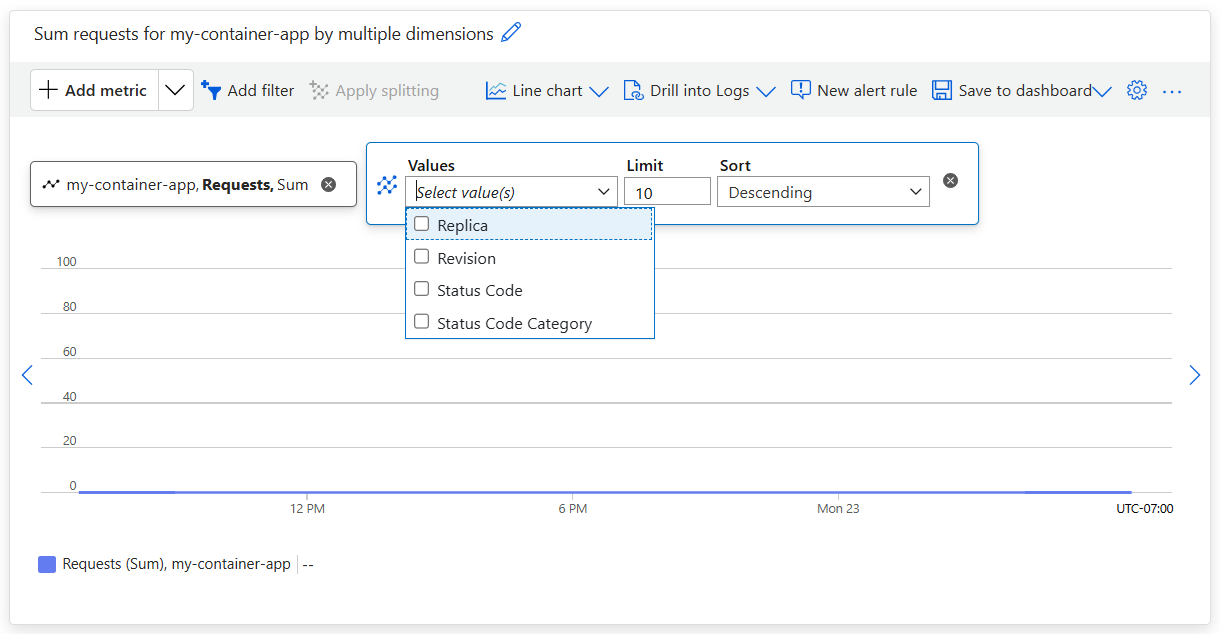
Per altre informazioni sulla configurazione degli avvisi, vedere Creare un avviso di metriche per una risorsa di Azure
Creare regole di avviso per i log
È possibile creare avvisi di log da query in Log Analytics. Quando si crea una regola di avviso da una query, quest’ultima viene eseguita a intervalli impostati, attivando avvisi quando i dati di log corrispondono alle condizioni della regola di avviso. Per altre informazioni sulla creazione di regole di avviso di log, vedere Gestire avvisi di log.
Per creare una regola di avviso:
- Creare prima di tutto la query ed eseguirla per convalidare il risultato.
- Selezionare Nuova regola di avviso.
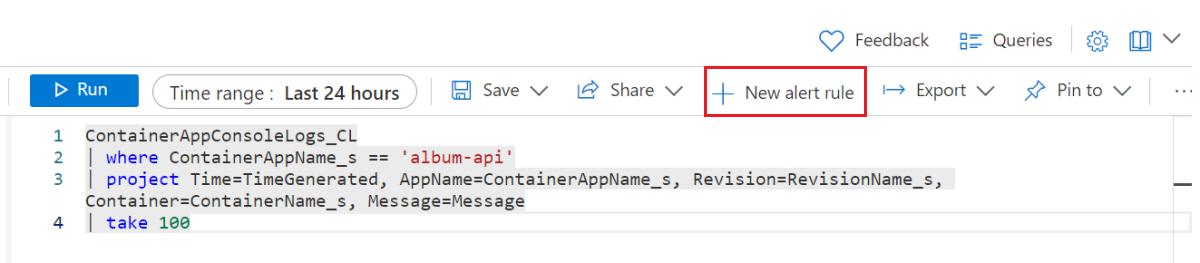
- L'editor Crea una regola di avviso viene aperto nella scheda Condizione, popolata con la query di log.
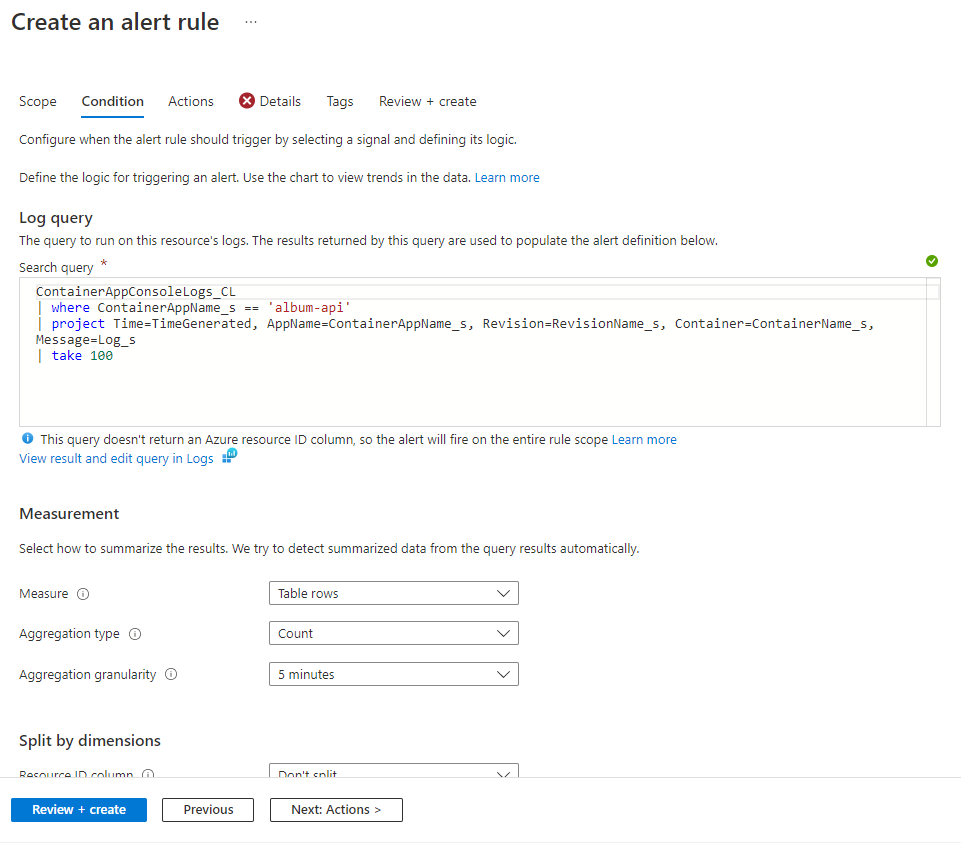
- Configurare le impostazioni nella sezione Misurazione
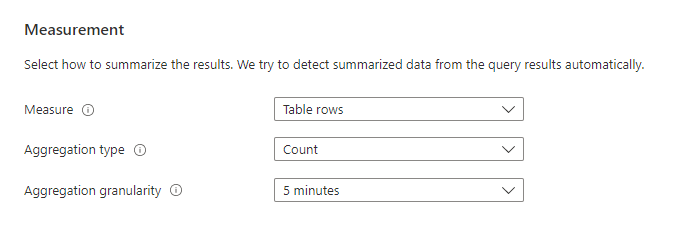
- Facoltativamente, è possibile abilitare la suddivisione degli avvisi nella regola di avviso perché invii singoli avvisi per ogni dimensione selezionata nella sezione Suddividi per dimensioni dell'editor.
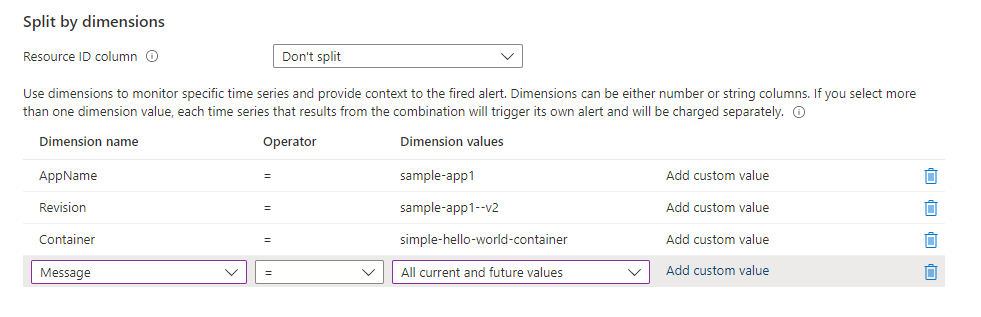
- Immettere i criteri di soglia nella sezione Logica di avviso.
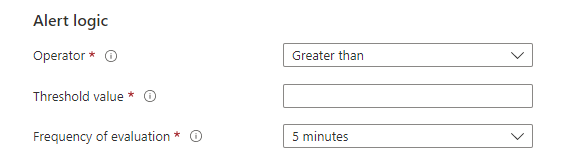
- Selezionare la scheda Dettagli.
- Immettere un nome e una descrizione per la regola di avviso.
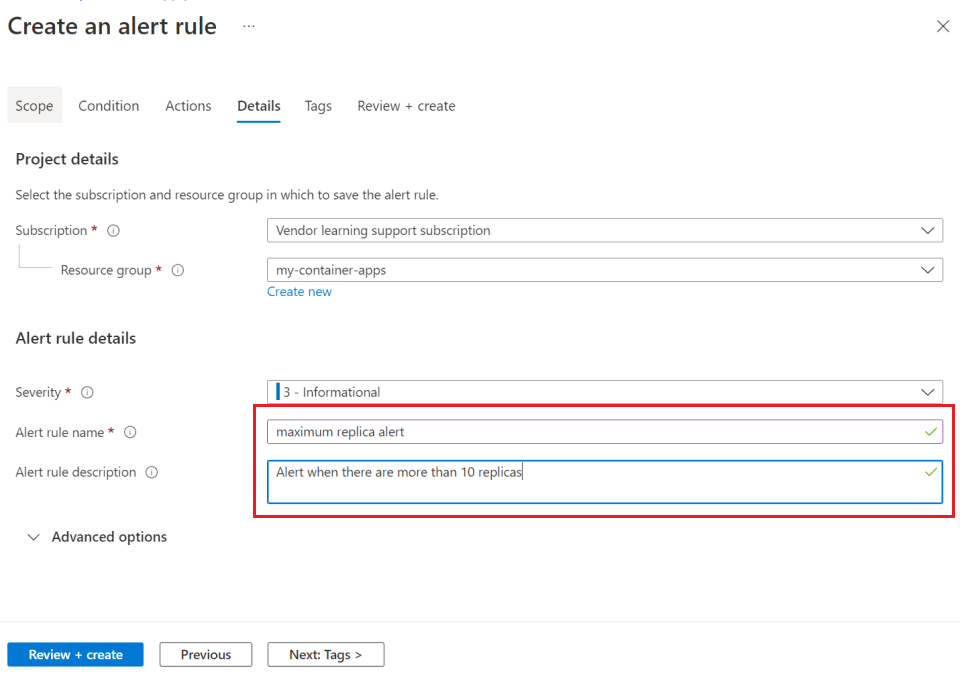
- Selezionare Rivedi e crea.
- Seleziona Crea.